[Değerli Ziyaretci, linki görmeniz icin bu mesaja cevap yazmanız gerekiyorÜye olmak icin burayı tıklayınız]
Son birkaç yıldır Chromebook'lar giderek popüler cihazlar haline geldi. Bu nedenle bugünlerde birçok farklı model bulabilirsiniz. Başlangıçta, Chromebook'lar bütçeye uygun fiyatıyla biliniyordu. En gelişmiş nesil işlemci ve grafiklerin sağladığı güçlü cihazları bir fiyata bulabildiğiniz için artık bu kural değil. Bunun anlamı Chromebook'ların Kodi çalıştırma ve yüksek çözünürlüklü filmler oynatma yeteneğinden daha fazla olmasıdır.
Kodi'yi Chromebook bilgisayarlarına nasıl yükleyeceğinizi söylememizin nedeni budur .
Çoğunuzun, bu uygulamanın sunduğu şeylerden keyif alacağından eminim.
Muhtemelen bildiğiniz gibi, her Chromebook aynı değildir. Farklı model ve yapılandırmalar mevcuttur, bu da Kodi'yi Chromebook'a yüklemek için farklı yollar olduğu anlamına gelir. Endişelenmeyin, bu kılavuz herhangi bir model için kullanılabilir - Google Play Store'a erişip erişemediğiniz önemli değil. Her adımda sizi takip edeceğiz ve kaybolduğunuza göre yararlı ekran görüntüleri sunacağız. Daha fazla ado olmadan, hemen atlayalım.
Feragatname: Bu makale, Kodi'ye dayanan ve kendi başına açık kaynak yazılımına dayanan yazılımlar hakkında bilgi içermektedir. Aşağıdaki addons hem resmi hem de gayri resmi olarak kabul edilebilir. Bununla birlikte, hepsi kamuya açıktır ve ücretsizdir. Bu nedenle, TechNadu, okuyucularımızın aşağıda belirtilen yazılımı kullanmaya nasıl karar verdiği konusunda herhangi bir sorumluluk kabul etmez. Korsanlığa veya telif hakkı ihlaline rıza göstermediğimizi lütfen unutmayın. Ayrıca, bu web sitesi, aşağıda belirtilen yazılıma hiçbir şekilde bağlı değildir. Lütfen, yukarıda belirtilen feragatnameyi dikkatle okuyup tam olarak anlamanızı ve yazılımın doğru bir şekilde kullanılmasını sağladığından emin olun.
UYARI: Devam etmeden Önce ...
Okuyucularımıza Kodi'yi kullanırken dikkatli olmalarını tavsiye ediyoruz. Bunun nedeni, bazılarınız Internet Servis Sağlayıcılarınızdan (İSS'ler) fark etmiş olan telif hakkı ihlallerini bildirdiğinizden kaynaklanmaktadır. Gerçek şu ki, orada kişisel web tarama verilerinize farklı türde toplayabilen oldukça agresif bazı IPS'ler var. Bu nedenle, VPN uygulaması kullanmak önemli bir önkoşul olarak düşünülmelidir. VPN'lerin sağladığı en değerli avantajlara kısaca göz atalım.
- Sanal Özel Ağlar İnternet bağlantınızı güvence altına alabilir. VPN yazılımı, bağlantınızı şifrelemek ve üçüncü partilerin erişemeyeceği şekilde tasarlanmıştır. Bu, İSS'nizin kişisel verilerinizi, herhangi bir hükümeti veya ajansı izleyemeyeceği anlamına gelir.
- Açık ve güvensiz Wi-Fi bağlantıları kullananlardan biri kötü niyetli saldırılara maruz kalma riskinde. Bu özellikle halka açık olan Wi-Fis (örneğin kahvehane ve otellerde) için geçerlidir. Bu, bir VPN yazılımına yatırım yapmak için iyi bir neden oluşturuyor.
- Coğrafi sınırları aşmak için bir yol arıyorsanız, VPN uygun bir çözümdür. Çoğu zaman, bölgede kilitli içeriği Web'de (Kodi'nin yanı sıra) karşılaşabilirsiniz. Bir VPN kullanarak, bu sınırlar ortadan kalkar. Aslında, Web'e kısıtlama veya sansür olmadan erişebileceksiniz.
Dışarıda bir çok VPN uygulaması var, bunlar farklı özellikler kümeleri sunuyor. IPVanish'ı önererek bu kararda size yardımcı olmak istiyoruz. Bu, sorunsuz çalışan, tercih edilen VPN uygulamasıdır. Bölgesel kilitli içeriği izlememizi ve İnternet bağlantınızı güvende tutabilmemizi, hızlarından ödün vermeden yapmamızı sağlıyor.
Kodi'yi Chromebook'a yükleyin: Genel Bakış
Chromebook kullanıcılarının büyük çoğunluğu bilgisayarlarını temel ihtiyaçlar için kullanıyor. Buna Web'e göz atma, metin belgelerini düzenleme ve e-postayı kontrol etme dahildir. Bununla birlikte, Chromebook'unuz hayal edebileceğinizden daha güçlüdür. Bilgisayarınızı, yerel olarak depolanmış ortamları ve çevrimiçi akış yürütebilen bir multimedya makinesine dönüştürmeyi anlatacağız.
Burada konuşacağımız bazı şeylerden bazıları:
- Chromebook'unuzu nasıl güncelleyebilirsiniz;
- Google Play Store'u kullanarak Kodi'yi Chromebook'a nasıl kurabilirim;
- Google Play Store'a sahip değilseniz ne yapmanız gerekir;
- Kodi'yi Google Chrome için bir uzantı haline getirme;
- Kodi'yi kurduktan sonra ne yapacaksınız - muhteşem özelliklerinden nasıl yararlanacağınızı öğrenin.
Gerçekten, Google Play Store ile birlikte gelen bir Chromebook'unuz olduğunu umuyoruz. Bu, Kodi'yi birkaç dakika içinde indirebilir ve yükleyebileceğiniz anlamına gelir. Ancak, durum böyle değilse endişelenmenize gerek yoktur. APK dosyalarını dönüştürme ve yükleme hakkında hiçbir şey bilmeseniz bile, size yardımcı olmak için buradayız. Daha fazla bilgi edinmek için okumaya devam edin.
Kodi'yi Chromebook'a yükleyin: Google Play Store
Bilmeniz gereken şey, Kodi'nin tam teşekküllü bir Android uygulaması sunmasıdır. Bu, [Değerli Ziyaretci, linki görmeniz icin bu mesaja cevap yazmanız gerekiyorÜye olmak icin burayı tıklayınız] ve bilgisayarınızda doğal olarak çalıştırabilirsiniz. Buna ek olarak, onu kolayca güncelleyebilir ve en son sürüme erişebilirsiniz.
Bilgisayarınızdaki Google Play Store'a erişebiliyorsanız, Kodi'yi Chromebook'a nasıl yükleyeceğiniz aşağıda açıklanmıştır:
- Bilgisayarınızda Google Play Store'u başlatın ;
- Ekranın üst kısmında arama alanını görürsünüz . Adlarını biliyorsanız burada farklı uygulamalar arayabilirsiniz;
- ' Kodi ' yazın veya sesli aramayı kullanın. Birkaç saniye sonra arama sonuçlarının bir listesini görürsünüz;
- Bu listede Kodi'yi bulun ve simgesini tıklayın. Kodi ile ilgili birçok uygulama bulunduğunu göreceksiniz, ancak resmi bir Kodi kurduğunuzdan emin olun . Kodi, XBMC Vakfı tarafından yapıldığı için geliştirici tarafından tanıyabilirsiniz. Ayrıca, ücretsizdir;
- Kodi'ye genel bir bakış açılacaktır. Hit yeşil renkli ' Install ' düğmesine ve Chromebook gerisini halleder. İnternet bağlantı hızınıza bağlı olarak, uygulamanın indirilip yüklenmesi birkaç dakika sürebilir.
- Bu kadar! Artık Kodi'yi Chromebook'unuzdaki yüklü uygulamalar arasında bulmalısınız. Simgesini bulun ve başlatın.
Desteklenen Chromebook Modelleri
Kodi'yi Google Play Store aracılığıyla yüklemenin resmi yöntemi Google'ın uygulama mağazasıyla birlikte gelen Chromebook'larda kullanılabilir. Chromebook'unuzun bunu yapabilecek durumda olup olmadığından emin değilseniz, size birkaç ipucu vereceğiz.
Chromebook'unuzda şimdiye kadar Google Play Store'u kullandıysanız, gidebilirsiniz. Buna ek olarak, bilgisayarınızı 2015, 2016 veya 2017'de satın aldıysanız, Kodi'yi resmi şekilde yükleyebilirsiniz.
Google Play Store ile birlikte gelen en popüler Chromebook'lardan bazıları:
- Acer Chromebook R11;
- Acer Chromebook Spin 11;
- Google Chromebook Pixel (2015 veya üstü);
- Samsung Chromebook Plus;
- Samsung Chromebook Pro;
- Asus Chromebook Flip C100PA;
- Asus Chromebook Flip C213.
Önemli not: Yukarıda belirtilen modeller yalnızca Google Play Store'u çalıştırabilen modeller değildir. Desteklenen cihazların tam listesini görmek için Google tarafından sağlanan [Değerli Ziyaretci, linki görmeniz icin bu mesaja cevap yazmanız gerekiyorÜye olmak icin burayı tıklayınız] kullanın .
Kodi'yi Chromebook'a yükleyin: Alternatif Yöntemler
Chromebook'taki bilgisayarda Android uygulamalarını indirme özelliği yeni modeller için ayrılmıştır. Birçoğunuzun Google Play Store'a erişiminiz olmadığına eminiz. Ancak, bu bilgisayarınızın Kodi'yi çalıştıramayacağı anlamına gelmez. Bunun yerine, yalnızca bu uygulamayı çalıştırmak için daha yaratıcı olmanız gerekir. Okumaya devam edin ve bu kılavuzdaki her bir adımı uygulayın.
1. Adım: Chromebook'unuzu Güncelleyin
Önce, Chromebook'unuzun işletim sisteminin en son sürümünü (Chrome OS) çalıştırdığınızdan emin olmamız gerekir. Chromebook'unuz yeni güncellemeleri otomatik olarak indirirse de güncellemeleri manuel olarak kontrol etmek akıllıca olacaktır. Bilgisayarınızın gerekli güncelleştirmeleri içerdiğinden emin olmanın tek yolu budur:
- Oturum açtığınızdan ve Ayarlar'a gidip gitmediğinizden emin olun ;
- Giriş yaptıktan sonra, ' Chrome OS Hakkında ' seçeneğini tıklayın;
- ' Güncellemeleri kontrol et ve uygula'yı tıklayın ;
- Geri kalanını Chromebook'unuz yapacaktır.
Yukarıda bahsedilen yöntem size sorunlar verirse Chromebook'unuzu güncellemek için alternatif bir yol:
- Chrome Tarayıcı'yı açın ;
- Sağ üst köşedeki açılır menüye tıklayın . Bu düğme eski Chromebook'larda üç küçük çizgi veya daha yeni bilgisayarlarda üç dikey nokta gibi görünür;
- Şimdi ' Ayarlar'ı seçin ;
- Chrome sürümünüzü temel alarak, ' Chrome Hakkında ' düğmesini / bağlantısını bulmanız gerekir . Kontrol etmeyi unutmayın, çünkü farklı noktalara yerleştirilebilir. Daha yeni modellerde, sol üst köşedeki düğmeyi (üç dikey nokta) tıklamanız gerekir. Burası Chrome OS'u güncelleyebileceğiniz yerdir.
Önemli Not: Chrome OS sürüm 53 veya daha üst bir sürümünü çalıştırmanız gerekir.
Adım # 2: Arc Welder'ı İndirin
Geliştiricilere Kodi'yi Play Store'a sahip olmayan Chromebook'lara yüklemek için tasarlanmış bir araç kullanmamız gerekiyor. Bu alet, Ark Kaynakçı olarak adlandırılır.
Chromebook'lara gelince, Arc Welder bir Chrome uzantısı ve / veya uygulaması gibi davranır. Tamamen ücretsizdir ve onu kullanabilmek için geliştirici olmak zorunda değilsiniz.
2 sonuçtan 1 ile 2 arası
-
12.10.2017, 00:50 #1
 [Wetek] Kodi'yi Chromebook'a Yükleyin - Komple Kılavuzu!
[Wetek] Kodi'yi Chromebook'a Yükleyin - Komple Kılavuzu!
-
12.10.2017, 00:51 #2
 Cevap: [Wetek] Kodi'yi Chromebook'a Yükleyin - Komple Kılavuzu!
Cevap: [Wetek] Kodi'yi Chromebook'a Yükleyin - Komple Kılavuzu!

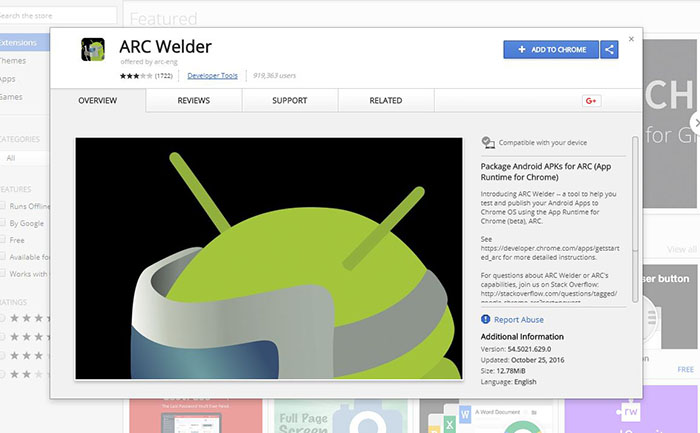
Şu anda, Arc Welder'ın indirildiğinden ve kurulduğundan emin olmanız gerekiyor. Bunu daha sonra makalede nasıl kullanacağınız hakkında konuşacağız.
3. Adım: Kodi'nin APK Dosyasını İndirin
Kodi'yi de indirmeliyiz. Android uygulamalarının APK uzantılarıyla birlikte geldiğini lütfen unutmayın.
- Kodi'nin web sitesini başlatın ve ' İndir ' düğmesine tıklayın. Kodi'nin farklı platformlarını ve sürümlerini göreceğiniz bir sayfaya yönlendirileceksiniz;
- Android logosunu tıklayın ;
- Şimdi, 32 bit veya 64 bit sürüm arasından seçim yapın. Chrome'un adres çubuğunda ' chrome: // help ' yazarak bu sürümlerin hangisini çalıştırabileceğinizi görebilirsiniz . Aşağıdaki ekran görüntüsünde görebileceğiniz gibi - sonunda 64 bit yazıyor. Aynı şeyi Chromebook'unuzda görüyorsanız, devam edin ve 64 bit sürümünü indirin.
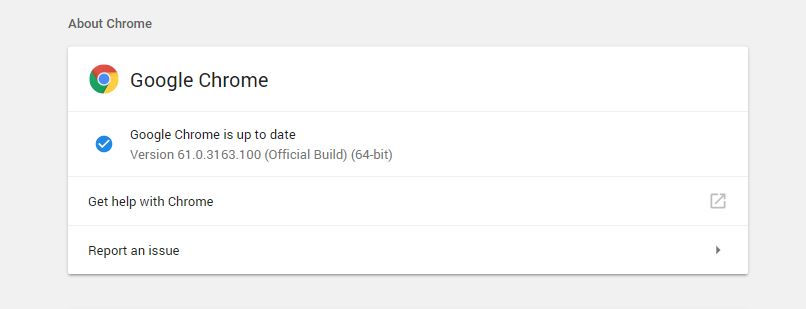
Önemli Not: Herhangi bir nedenle Chrome OS'nizi en yeni sürüme güncelleyemezseniz, Kodi'yi çalıştırmak için hala bir şansınız var. Bununla birlikte, bu uygulamanın eski bir sürümünü indirmeniz gerekecek. Bunu nasıl yapacağınız aşağıda açıklanmıştır:
- Kodi'nin web sitesindeki [Değerli Ziyaretci, linki görmeniz icin bu mesaja cevap yazmanız gerekiyorÜye olmak icin burayı tıklayınız] gidin ;
- ' Eski Bültenler ' bölümünü görene kadar aşağı kaydırın . Sağlanan bağlantıyı tıklayın;
- Artık desteklenen işletim sistemleri ve platformlar görürsünüz. Android'i seçin ve üç alt klasör görene kadar ilerleyin. Android kullanıcılarının çoğunluğu ARM veya ARM64 sürümleriyle uyumlu olacak . Bunlardan herhangi birini tıklayın;
- Sonunda, desteklenen dosyaların bir listesini görürsünüz. APK'yı Chromebook'unuza indirmek için dosyalardan birini tıklayın.
Bu kadar! Bir saniyede kullanacağımız Kodi'nin APK dosyasını başarıyla indirdiniz.
4. Adım: Kodi'yi Chromebook'a yükleyin
Bu kılavuzun son adımı için geldik. Kodi'yi bilgisayarınıza kurmak ve çalıştırmak için Arc Welder'ı nasıl kullanacağınızı öğrenmek için okumaya devam edin:
- Chromebook'unuzda Arc Welder'ı başlatın . Büyük ' Artı ' simgesiyle oldukça basit bir arayüz göreceksiniz . Üstüne tıkla;
- Şimdi, bilgisayarınıza indirdiğiniz Kodi'nin APK dosyasına gidin. ' Aç ' düğmesini tıklayın ;
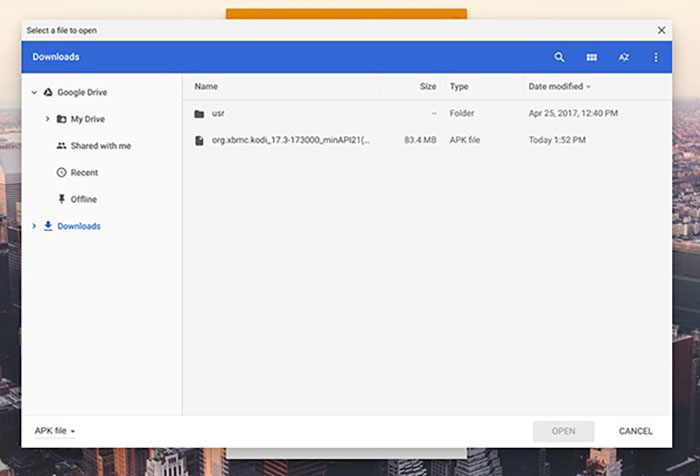
- Arc Welder uygulamasının işlenmesi için zaman gerekecek. Her şey hazır olduğunda, Kodi'nin genel görünümünü göreceksin. ' Test ' düğmesini tıklayın ;
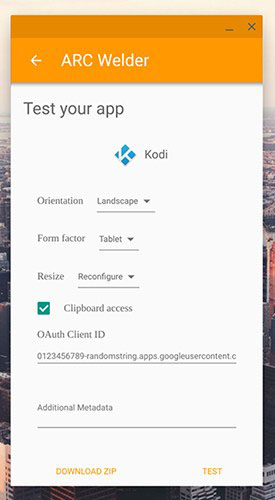
- Bu kadar! Kodi şimdi yükleyecek ve tamamen açacak. Kodi'nin ilk açışınızda tam olarak başlatılmasının birkaç dakika alması durumunda endişelenmeyin.
Kodi'yi Chromebook'a yükleyin: Chrome Uzantısı
Kodi'yi çalıştırmak için Arc Welder'ı kullanmak istiyorsanız yukarıdaki işlem gereklidir. Bu, bu ev sineması yazılımını her çalıştırmak istediğinizde bu uygulamayı kullanmanız gerekeceği anlamına gelir. Bununla birlikte, Kodi'yi çalıştırmanın daha kolay bir yolu var - ve bir Kodi uzantısına dönüştürmek.
Önemli Gereksinimler
Devam etmeden önce aşağıdaki prosedürleri uyguladığınızdan emin olmanız gerekir:
- Kodi'yi Ark Kaynakçı ile çalıştırmanız gerekiyor. Başka bir deyişle, bahsedilen yukarıdaki adımların hepsine ihtiyaç vardır. Buna, Kodi'nin APK dosyasını indirmeyi ve Arc Welder'ı kullanarak uygulamayı test etmeyi de içerir.
- Uygulamayı test etmediyseniz, aşağıdakileri yaptığınızdan emin olun: Arc Welder'ı indirin ve Kodi'nin APK dosyasını indirin. Arc Welder'ı çalıştırın ve 'uygulamayı test edin'. Şimdi devam etmeye hazırsınız.
Kodi'yi Uzantıya Dönüştürün
Kodi'nin APK dosyasını bir Chrome Uzantısına dönüştürmek için şunları yapın:
- Google Chrome'u açın ve sağ üst köşedeki Daha fazla düğmeyi tıklayın (üç dikey nokta ile gösterilir);
- Şimdi ' Diğer Araçlar ' bölümüne gidin . Buradan ' Uzantılar'ı tıklayın ;
- Sağ üst köşede, " Geliştirici Modu " yazan bir seçenek görürsünüz . Bu seçeneğin etkin olduğundan emin olun;
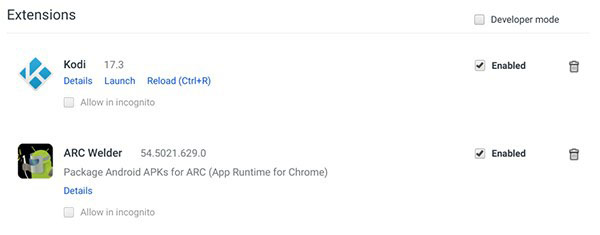
- Şimdi ' Paketten çıkarılan uzantıları yükle ' yazan düğmeyi tıklayın . Sol üst köşede bulunabilir;
- Son olarak, Kodi'nin APK dosyasını bulun. Ancak, bu, yeni indirilen bir dosya olmamalıdır. Bunun yerine, Arc Welder ile ihraç edilen dosyayı bulmanız gerekir. Adını ' apk_export ' gibi bir şey olarak görürsünüz . Dosyayı tıklayın.
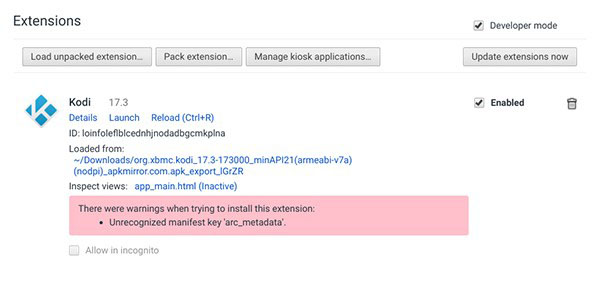
- Bu kadar! Chrome artık Kodi'yi içe aktaracak ve bir uzantı olarak tanıyacaktır. Kullanmaktan çekinmeyin, yalnızca herhangi bir Android uygulamasını kullanırsınız.
Kodi'yi Chromebook'a yükleyin: Sonraki Neler Var?
Artık Kodi'niz Chromebook'unuza yüklendiğinden, bir sonraki adımın ne olduğunu görün. Eklentileri nasıl kuracağınızı ve Kodi'yi ihtiyaçlarınıza göre nasıl özelleştireceğinizi size anlatacağız. Son olarak, size TechNadu'da yayınlanan birkaç yararlı makaleyi gösterecek şekilde bu makalede son bulacağız.
Adım # 1: Kodi'nin Görünüşlerini Özelleştirme
Kodi kullanıcılarının çoğunluğunun, uygulamanın varsayılan görünümüyle mutlu olacağına inanıyoruz. Ancak, herkes beğenecek. Kodi için kaplamaları nasıl indirip kuracağını bilmenizin nedeni budur.
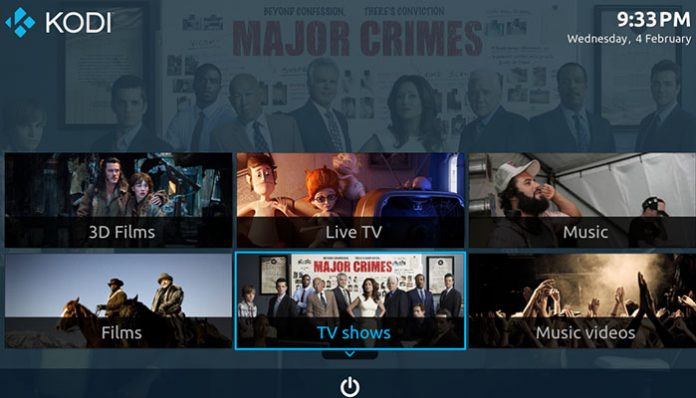
Yeni arayüzleri nasıl indirebilir ve deneyebilirsiniz:
- Kodi'yi çalıştırın ve Ayarlar'a gidin (sol üst köşedeki dişli çark simgesi);
- Şimdi ' Arabirim Ayarları ' üzerine tıklayın ;
- Gördüğünüz gibi, varsayılan ciltlere "Haliç" denir. Onun adına tıklayın, yeni bir açılır pencere görürsünüz;
- ' Daha Fazla ... ' düğmesini tıklayın . Şimdi farklı derileri özgürce tarayın ve onları deneyin.
Kodi kullanıcı deneyiminizi değiştirebilen güzel tasarlanmış cildin birkaç örneği:
- [Değerli Ziyaretci, linki görmeniz icin bu mesaja cevap yazmanız gerekiyorÜye olmak icin burayı tıklayınız] derileri oldukça uzun bir süre dolaştı. Bu cilt en popüler ciltlerden biridir, bu yüzden onu seveceğinizi hissediyoruz;
- Chromebook'u kullandığınızdan bu cilt, Kodi'yi Google'ın tasarlayacağı bir uygulamaya dönüştürmek için kullanılabilir;
- Görsel olarak ağır tenleri çok sayıda yapılandırma seçeneğiyle seviyorsanız, bu sizin için.
Adım # 2: Kodi Eklentilerini Kurun
Eklentilerin kullanımı, Kodi'yi denemek için en büyük nedenlerden biridir. Bunlar, uygulamanın yeteneklerini genişletir ve akış yapılabilen büyük içerik kütüphaneleri getirir.
Öncelikle, herhangi bir Kodi kullanıcısı için gerekli olduğunu düşündüğümüz birkaç eklenti önermemize izin verin:
- exudusbelki de en popüler Kodi eklentilerinden biridir. Oldukça parlak bir arayüz ve farklı içerik sıralama seçenekleri getiriyor. Zengin sporla ilgili içeriğin yanı sıra filmler ve TV şovları da bulabilirsiniz.
- [Değerli Ziyaretci, linki görmeniz icin bu mesaja cevap yazmanız gerekiyorÜye olmak icin burayı tıklayınız] ayrıca popüler eklentilerden biridir. Filmler ve TV şovlarının yanı sıra, bu eklenti en yetenekli Canlı TV eklentilerinden biridir. Çok az çalışan olmayan bağlantılar ile yüzlerce uluslararası TV kanalı bulunabilir;
- [Değerli Ziyaretci, linki görmeniz icin bu mesaja cevap yazmanız gerekiyorÜye olmak icin burayı tıklayınız] , HD içeriği izlemenin keyfini çıkarırsanız veya 4K filmleri stream etmek isterseniz tavsiyemizdir.
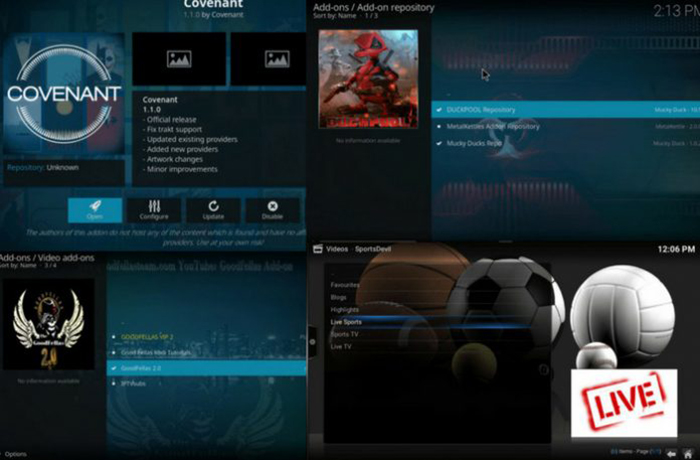
Son olarak, Kodi için özelleştirilmiş yapılar hakkında size bilgi vermek istiyoruz. Bunlar Kodi'nin kullanıcı arayüzünü tamamen değiştiren eklentilerdir ve çok sayıda önceden yüklenmiş eklenti getiriyorlar. Eklentileri manuel olarak kurmanıza gerek kalmadığı için bu size çok fazla zaman kazandırabilir.
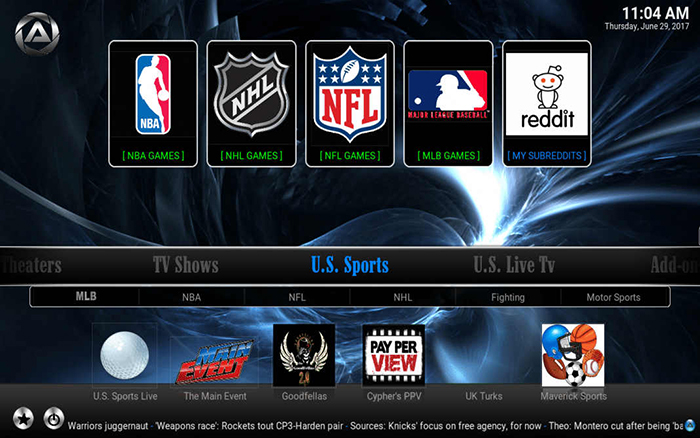
Benzer Konular
-
[Wetek] Raspberry Pi - Ayrıntılı Kurulum Kılavuzu'nda Kodi'yi kurun
Von usta_399 im Forum WeTec Genel konularCevaplar: 0Son Mesaj: 4.10.2017, 23:45 -
[Wetek İP] Android'de Kodi'yi yükleyin - Kapsayan Akıllı Telefonlar, Tabletler ve TV'
Von usta_399 im Forum WeTec Genel konularCevaplar: 0Son Mesaj: 29.09.2017, 00:57 -
[Wetek] KODI 17 CILT NASIL DEĞIŞTIRILIR - KOMPLE KILAVUZU
Von usta_399 im Forum WeTec Genel konularCevaplar: 0Son Mesaj: 26.09.2017, 15:51 -
[Wetek] Android için Kodi 17.4'ü yükleyin
Von usta_399 im Forum WeTec AndroidCevaplar: 1Son Mesaj: 29.08.2017, 19:58 -
[Wetek] Kodi 17.3 Kurulum Kılavuzu
Von usta_399 im Forum Wetek Kodi TVCevaplar: 0Son Mesaj: 16.08.2017, 19:27




 :
: 
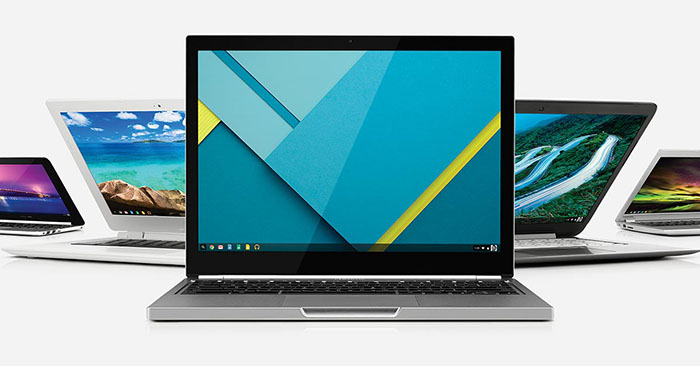
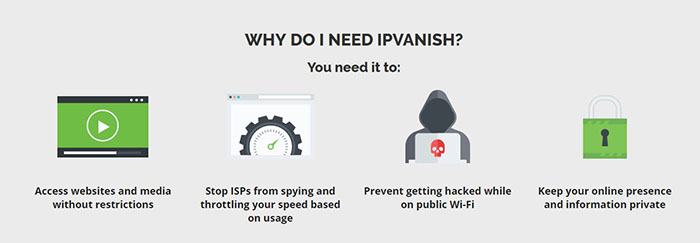
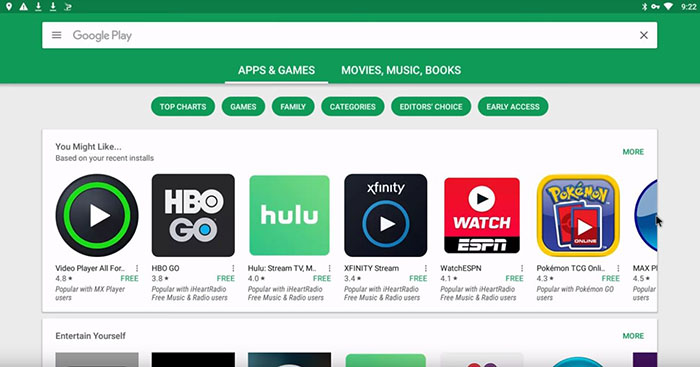
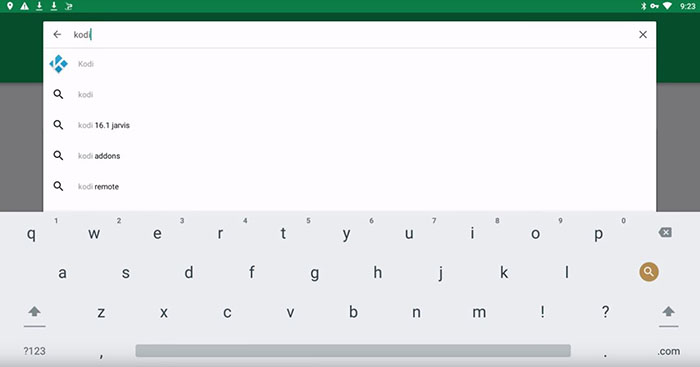
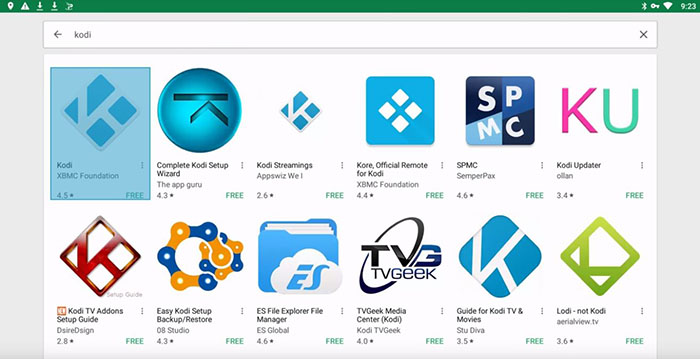
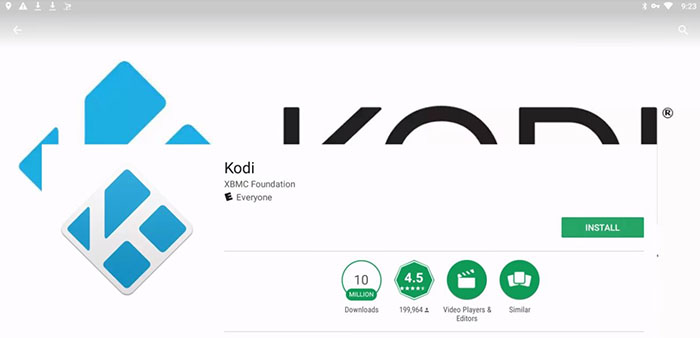

 Alıntı
Alıntı

Paylaş